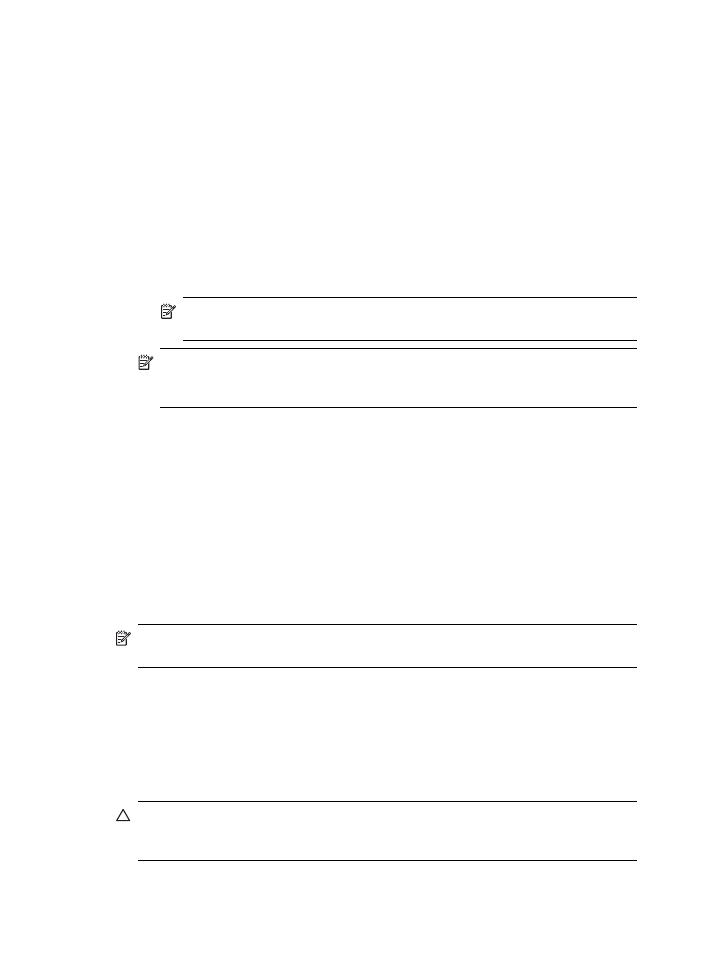
A HP Digital Fax beállítása
A HP Digital Fax szolgáltatás használata esetén a HP Officejet Pro készülék
automatikusan fogadja a faxokat, és közvetlenül hálózati mappába menti (Fax hálózati
mappába) vagy e-mail üzenetek mellékleteként továbbítja őket (Fax e-mail üzenetben).
A készülék a fogadott faxokat TIFF (Tagged Image File Format) fájlba menti.
Vigyázat! A HP Digital Fax funkció csak fekete-fehér faxok fogadására
használható. A színes faxokat a készülék kinyomtatja, és nem menti a
számítógépre.
6. . fejezet
72
HP Digital Solutions (csak egyes modellek)
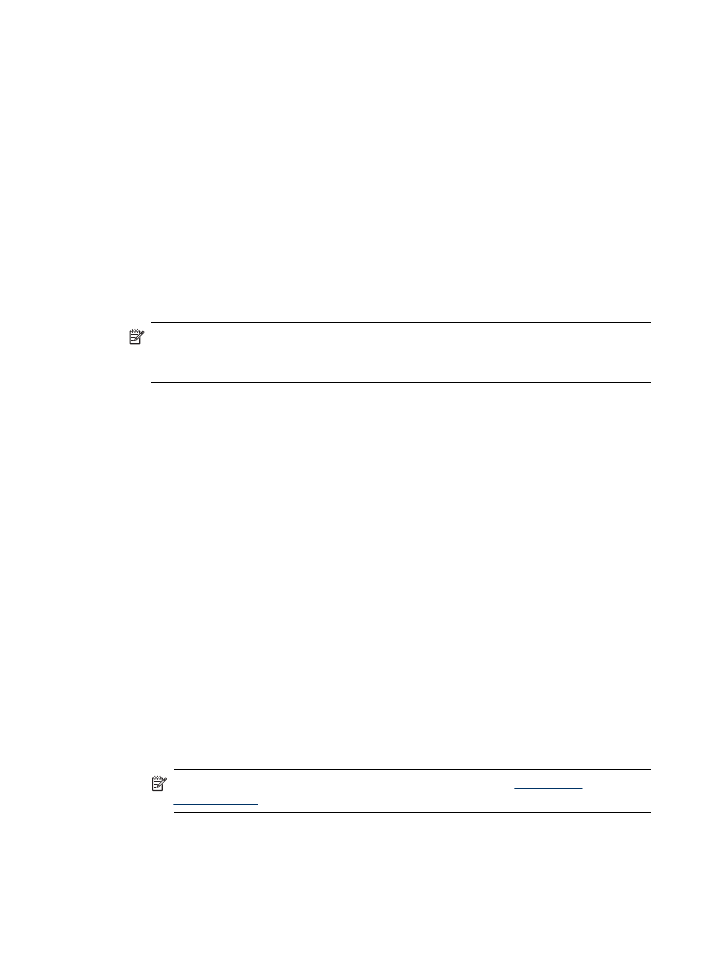
A HP Digital Fax beállítása Windows rendszerű számítógépen
1. Miután telepítette a HP Officejet Pro készülék szoftverét, indítsa el a HP
Szolgáltatóközpontot.
•
Kattintson duplán az asztal HP Szolgáltatóközpont ikonjára.
- Vagy -
•
Kattintson a Windows tálcáján a Start gombra, mutasson a Programok vagy a
Minden program, majd a HP menüpontra, válassza ki a HP készülék
mappáját, és kattintson a HP Szolgáltatóközpont lehetőségre.
2. Kattintson a Beállítások elemre.
3. Kattintson a Faxbeállítások részen a Faxbeállítások, a További faxbeállítások,
majd a Digital Fax telepítővarázsló parancsra.
4. Kövesse a varázsló képernyőn megjelenő utasításait.
A HP Digital Fax beállítása Macintosh rendszerű számítógépen
Megjegyzés A HP Digital Fax szolgáltatást a HP szoftver számítógépre történő
első telepítése alkalmával vagy a szoftver telepítése után is beállíthatja (a
számítógépen található HP Setup Assistant segítségével).
1. Ha első alkalommal telepíti a HP szoftvert, ugorjon a 2. lépéshez.
- Vagy -
Ha már telepítette a HP szoftvert, nyissa meg a HP Software Assistant alkalmazást:
a. A dokkban kattintson a HP Device Manager (HP Eszközkezelő) ikonra. (Ha a
HP Device Manager nem látható a dokkban, kattintson a menüsáv jobb
oldalán található reflektor (Spotlight) ikonra, írja be a mezőbe, hogy HP
Device Manager
, majd kattintson a HP Device Manager bejegyzésre.)
b. Válassza a Fax Setup Utility (Faxtelepítő segédprogram) pontot az
Information and Settings (Információ és beállítások) menüből.
2. Kövesse a Faxtelepítő segédprogramban a képernyőn megjelenő utasításokat.
A HP Digital Fax beállítása a beágyazott webszerverről
1. Nyisson meg a számítógépen egy támogatott webböngészőt (például a Microsoft
Internet Explorer, Opera, Mozilla Firefox vagy a Safari programot).
2. Írja be a böngészőbe a HP Officejet Pro készülékhez rendelt IP-címet.
Ha például IPv4 hálózati környezetben a többfunkciós készülék IP-címe
123.123.123.123, akkor a következő címet kell beírnia a webböngészőbe:
http://123.123.123.123. Ha a hálózati környezet csak IPv6 protokollt használ, és az
IP-cím FE80::BA:D0FF:FE39:73E7, akkor a következő címet kell beírni a
webböngészőbe: http://[FE80::BA:D0FF:FE39:73E7].
A beágyazott webkiszolgáló oldala megjelenik a webböngésző ablakában.
Megjegyzés A beágyazott webkiszolgáló használatáról
Beágyazott
webkiszolgáló
című fejezetben olvashat bővebben.
A HP Digital Fax beállítása
73
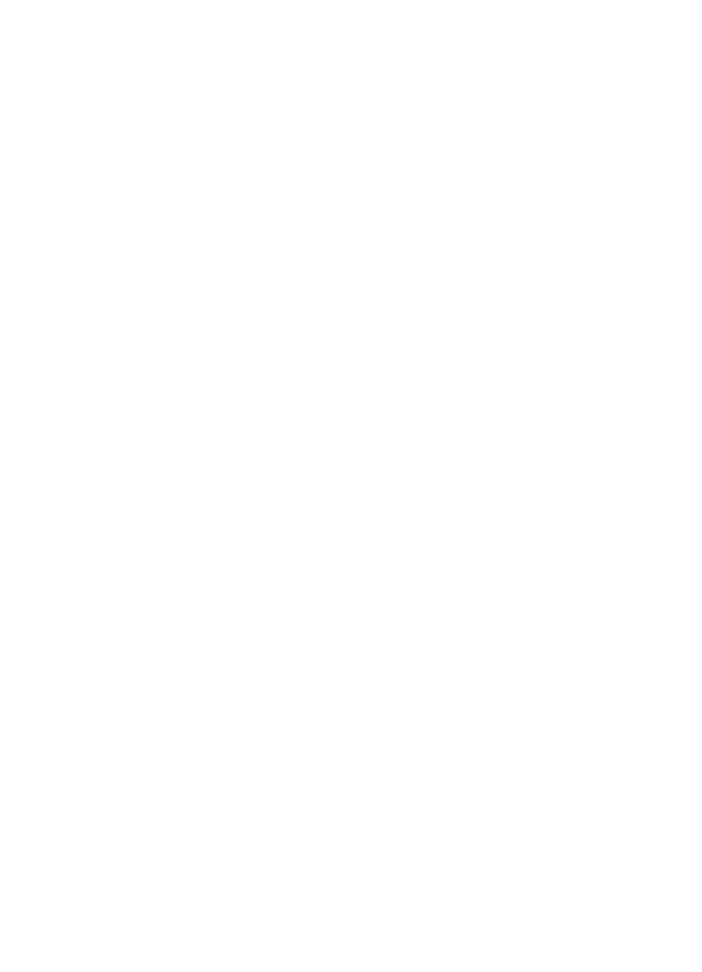
3. Kattintson a Kezdőlap lap Beállítás mezőjében A Digital Fax beállítása
lehetőségre.
- Vagy -
Kattintson a Beállítások lapra, majd a Fax rész alatt található HP Digital Fax
parancsra.
4. Kattintson a Varázsló indítása pontra, és kövesse a képernyőn megjelenő
útmutatásokat.